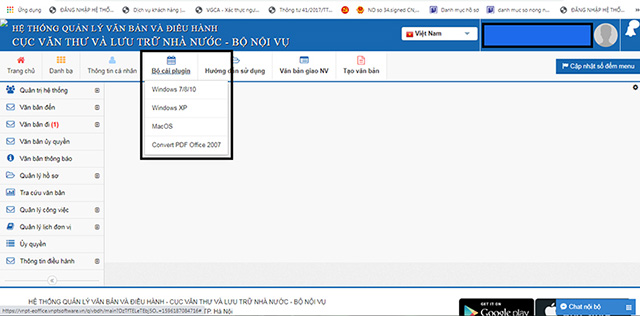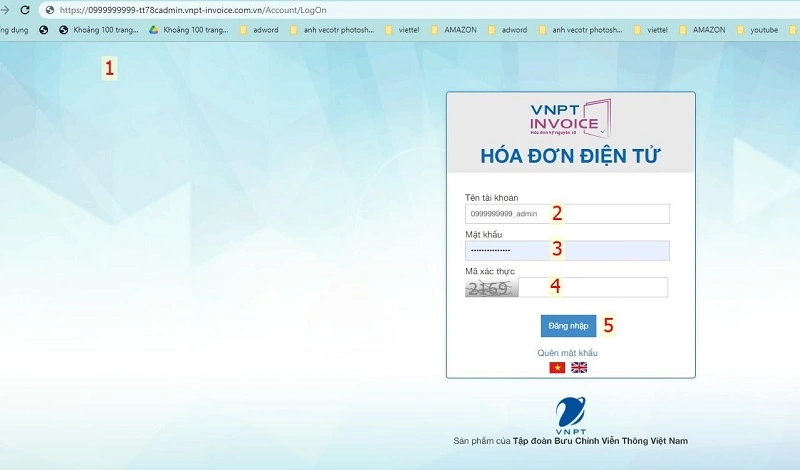Chủ đề đổi mật khẩu wifi vnpt: Trong thời đại số hóa, việc bảo mật kết nối internet của bạn là vô cùng quan trọng. Bài viết này sẽ hướng dẫn bạn cách đổi mật khẩu WiFi VNPT một cách dễ dàng và nhanh chóng, giúp tăng cường an toàn và ổn định cho kết nối internet tại nhà hoặc công sở. Khám phá ngay bí quyết để đảm bảo an ninh mạng và tối ưu hóa trải nghiệm trực tuyến của bạn!
Mục lục
- Làm sao để đổi mật khẩu wifi VNPT?
- Cách truy cập vào trang quản lý modem WiFi VNPT
- Hướng dẫn đăng nhập vào modem WiFi VNPT
- Bước đổi mật khẩu WiFi trên trang quản lý
- Lưu ý khi chọn mật khẩu mới cho WiFi VNPT
- Cách kiểm tra và khắc phục sự cố sau khi đổi mật khẩu
- Thực hiện đổi mật khẩu WiFi VNPT qua ứng dụng My VNPT
- Tips bảo mật mật khẩu WiFi sau khi đổi
- YOUTUBE: Hướng dẫn thay đổi mật khẩu WIFI mạng VNPT bằng điện thoại tại nhà
Làm sao để đổi mật khẩu wifi VNPT?
Để đổi mật khẩu wifi VNPT, bạn làm theo các bước sau:
- Truy cập vào đường dẫn quản lý thiết bị wifi VNPT bằng cách nhập địa chỉ IP 192.168.1.1 vào trình duyệt.
- Nhập mật khẩu Username và Password để đăng nhập vào trang quản lý thiết bị. Thông thường, mặc định là admin/admin.
- Tại trang quản lý, chọn mục Network Settings > Wireless > Security.
- Tại mục Security, bạn sẽ thấy phần cài đặt mật khẩu WiFi hiện tại.
- Nhập mật khẩu WiFi mới tại ô WPA/WAPI Passphrase (hoặc tương tự).
- Lưu các thay đổi và khởi động lại thiết bị WiFi để áp dụng mật khẩu mới.
READ MORE:
Cách truy cập vào trang quản lý modem WiFi VNPT
Để quản lý modem WiFi VNPT của bạn một cách hiệu quả, việc đầu tiên cần làm là truy cập vào trang quản lý modem. Dưới đây là các bước thực hiện:
- Kết nối thiết bị của bạn (máy tính, điện thoại, tablet,…) với mạng WiFi mà bạn muốn quản lý.
- Mở trình duyệt web và nhập địa chỉ IP mặc định của modem vào thanh địa chỉ. Đối với hầu hết modem VNPT, địa chỉ IP thường là 192.168.1.1 hoặc 192.168.0.1.
- Sau khi nhập địa chỉ IP và nhấn Enter, một trang đăng nhập sẽ hiện ra. Nhập tên đăng nhập và mật khẩu. Thông thường, tên đăng nhập và mật khẩu mặc định là admin cho cả hai.
- Nếu đây là lần đầu tiên bạn đăng nhập hoặc bạn đã reset modem về cài đặt gốc, hệ thống có thể yêu cầu bạn thay đổi mật khẩu đăng nhập để tăng cường bảo mật.
- Sau khi đăng nhập thành công, bạn sẽ được đưa vào trang quản lý modem, nơi bạn có thể thay đổi mật khẩu WiFi, cập nhật firmware, và quản lý nhiều cài đặt khác của modem.
Nhớ lưu lại mọi thay đổi bạn thực hiện trong quá trình này để đảm bảo modem hoạt động ổn định.

Hướng dẫn đăng nhập vào modem WiFi VNPT
Để quản lý và thay đổi cài đặt cho modem WiFi VNPT của bạn, việc đầu tiên bạn cần làm là đăng nhập vào trang quản lý của modem. Dưới đây là các bước chi tiết giúp bạn thực hiện điều này một cách dễ dàng:
- Đảm bảo rằng thiết bị của bạn (máy tính, điện thoại hoặc máy tính bảng) đã được kết nối với mạng WiFi mà bạn muốn quản lý.
- Mở một trình duyệt web và gõ địa chỉ IP mặc định của modem VNPT vào thanh địa chỉ. Thông thường, địa chỉ này là 192.168.1.1 hoặc 192.168.0.1.
- Khi bạn truy cập địa chỉ IP, một cửa sổ đăng nhập sẽ xuất hiện yêu cầu bạn nhập tên đăng nhập và mật khẩu. Trong hầu hết trường hợp, thông tin đăng nhập mặc định là admin cho cả tên đăng nhập và mật khẩu.
- Nếu bạn nhập đúng thông tin, bạn sẽ được chuyển đến trang quản lý modem, nơi bạn có thể tiến hành các thay đổi cài đặt, bao gồm việc đổi mật khẩu WiFi.
- Nếu bạn không thể đăng nhập bằng thông tin mặc định, có thể modem của bạn đã được thay đổi mật khẩu đăng nhập trước đó. Trong trường hợp này, bạn có thể cần liên hệ với nhà cung cấp dịch vụ VNPT để được hỗ trợ hoặc reset modem về cài đặt gốc.
Lưu ý: Việc đăng nhập vào modem và thay đổi cài đặt có thể ảnh hưởng đến hoạt động của mạng WiFi tại nhà hoặc văn phòng của bạn. Hãy chắc chắn bạn hiểu rõ các thay đổi bạn đang thực hiện.
Bước đổi mật khẩu WiFi trên trang quản lý
Việc thay đổi mật khẩu WiFi là một bước quan trọng để đảm bảo an toàn cho mạng WiFi của bạn. Dưới đây là cách bạn có thể thay đổi mật khẩu WiFi VNPT thông qua trang quản lý modem:
- Đảm bảo bạn đã đăng nhập vào trang quản lý modem VNPT như đã hướng dẫn ở trên.
- Tìm đến mục Wireless, WLAN, hoặc WiFi trong menu chính của trang quản lý. Tên mục có thể thay đổi tùy thuộc vào model của modem.
- Trong mục này, tìm đến phần Security hoặc Wireless Settings để truy cập vào cài đặt bảo mật của mạng WiFi.
- Tại đây, bạn sẽ tìm thấy trường để nhập mật khẩu mới cho mạng WiFi của mình. Mật khẩu này thường được gọi là WPA/WPA2-Personal Key, Pre-Shared Key, hoặc chỉ đơn giản là Password.
- Nhập mật khẩu mới mà bạn muốn thiết lập. Mật khẩu nên bao gồm một sự kết hợp của chữ cái, số, và ký tự đặc biệt để tăng cường độ an toàn.
- Sau khi đã nhập mật khẩu mới, tìm và nhấn vào nút Apply, Save, hoặc Submit để lưu thay đổi.
Việc thay đổi mật khẩu sẽ có hiệu lực ngay lập tức. Tất cả các thiết bị đang kết nối với mạng WiFi sẽ bị ngắt kết nối và cần phải nhập lại mật khẩu mới để kết nối lại. Điều này giúp đảm bảo rằng chỉ những người dùng được phép mới có thể truy cập vào mạng WiFi của bạn.
Lưu ý khi chọn mật khẩu mới cho WiFi VNPT
Khi bạn đặt mật khẩu mới cho mạng WiFi VNPT, việc lựa chọn một mật khẩu mạnh và an toàn là rất quan trọng. Dưới đây là một số lưu ý giúp bạn chọn được mật khẩu phù hợp:
- Độ dài mật khẩu: Mật khẩu nên có ít nhất 8 ký tự. Càng dài càng tốt để tăng độ khó cho việc đoán mật khẩu.
- Kết hợp các loại ký tự: Sử dụng một sự kết hợp của chữ cái hoa, chữ cái thường, số, và ký tự đặc biệt (như @, #, $, %,...) để tạo ra một mật khẩu mạnh.
- Tránh sử dụng thông tin cá nhân: Không sử dụng tên, ngày sinh, hoặc các thông tin dễ đoán khác liên quan đến bạn hoặc gia đình trong mật khẩu.
- Không tái sử dụng mật khẩu: Tránh sử dụng mật khẩu đã dùng cho các tài khoản hoặc dịch vụ khác. Một mật khẩu duy nhất giúp bảo vệ bạn khỏi các rủi ro bảo mật liên quan.
- Cập nhật định kỳ: Thay đổi mật khẩu định kỳ, ví dụ mỗi 6 tháng một lần, để đảm bảo an toàn cho mạng của bạn.
Bằng cách tuân theo những lưu ý trên, bạn sẽ tăng cường độ an toàn cho mạng WiFi VNPT của mình và bảo vệ dữ liệu cá nhân cũng như thông tin truy cập internet khỏi các nguy cơ tiềm ẩn.

Cách kiểm tra và khắc phục sự cố sau khi đổi mật khẩu
Sau khi bạn đã đổi mật khẩu WiFi VNPT, có thể xuất hiện một số sự cố kết nối. Dưới đây là cách kiểm tra và khắc phục các sự cố phổ biến:
- Kiểm tra lại mật khẩu: Đảm bảo rằng bạn đã nhập đúng mật khẩu mới khi kết nối lại thiết bị. Một lỗi nhỏ trong việc nhập mật khẩu cũng có thể gây ra sự cố kết nối.
- Khởi động lại thiết bị: Nếu thiết bị không thể kết nối sau khi đổi mật khẩu, thử khởi động lại thiết bị (điện thoại, máy tính, tablet,...) và thử kết nối lại.
- Khởi động lại modem/router: Đôi khi, việc khởi động lại modem hoặc router có thể giải quyết được vấn đề kết nối. Chỉ cần tắt nguồn và bật lại sau vài phút.
- Kiểm tra phạm vi kết nối: Đảm bảo rằng bạn đang trong phạm vi kết nối của mạng WiFi. Khoảng cách xa hoặc các vật cản có thể ảnh hưởng đến chất lượng kết nối.
- Thiết lập lại kết nối WiFi: Trên thiết bị của bạn, xóa (quên) mạng WiFi hiện tại và thiết lập lại kết nối từ đầu, nhập mật khẩu mới khi được yêu cầu.
- Liên hệ hỗ trợ kỹ thuật: Nếu tất cả các bước trên không giải quyết được sự cố, có thể có vấn đề với modem hoặc dịch vụ mạng. Liên hệ với bộ phận hỗ trợ kỹ thuật của VNPT để nhận sự giúp đỡ.
Thực hiện các bước trên giúp bạn khắc phục sự cố kết nối và đảm bảo mạng WiFi của bạn hoạt động ổn định sau khi thay đổi mật khẩu.
Thực hiện đổi mật khẩu WiFi VNPT qua ứng dụng My VNPT
Đổi mật khẩu WiFi VNPT giờ đây còn dễ dàng hơn qua ứng dụng My VNPT. Dưới đây là các bước thực hiện đơn giản và nhanh chóng:
- Tải và cài đặt ứng dụng My VNPT từ App Store hoặc Google Play trên điện thoại của bạn.
- Mở ứng dụng và đăng nhập vào tài khoản của bạn. Nếu chưa có tài khoản, bạn có thể đăng ký một tài khoản mới một cách dễ dàng ngay trong ứng dụng.
- Sau khi đăng nhập, chọn mục "Quản lý dịch vụ" hoặc "WiFi" từ menu chính.
- Chọn dịch vụ WiFi mà bạn muốn đổi mật khẩu trong danh sách các dịch vụ được liệt kê.
- Tìm và chọn tùy chọn "Đổi mật khẩu WiFi" hoặc tương tự.
- Nhập mật khẩu mới mà bạn muốn thiết lập cho mạng WiFi của mình và xác nhận mật khẩu.
- Nhấn Lưu hoặc Áp dụng để hoàn tất việc thay đổi mật khẩu.
Sau khi thay đổi, mọi thiết bị đã kết nối trước đó sẽ cần nhập lại mật khẩu mới để tiếp tục truy cập vào mạng WiFi. Việc sử dụng ứng dụng My VNPT không chỉ giúp bạn đổi mật khẩu WiFi một cách tiện lợi mà còn cho phép bạn quản lý nhiều dịch vụ khác của VNPT một cách dễ dàng.
Tips bảo mật mật khẩu WiFi sau khi đổi
Sau khi bạn đã thay đổi mật khẩu WiFi, bảo vệ và duy trì bảo mật cho mạng WiFi của bạn là rất quan trọng. Dưới đây là một số tips giúp bạn bảo mật mật khẩu WiFi một cách hiệu quả:
- Không chia sẻ mật khẩu với người không tin cậy: Chỉ chia sẻ mật khẩu WiFi với những người bạn tin tưởng. Cân nhắc việc tạo mạng khách cho những người khách không thường xuyên sử dụng mạng của bạn.
- Thay đổi mật khẩu định kỳ: Đổi mật khẩu của bạn mỗi 3-6 tháng để giảm thiểu rủi ro bị hack hoặc lạm dụng.
- Sử dụng mật khẩu mạnh: Một mật khẩu mạnh bao gồm kết hợp giữa chữ cái, số và ký tự đặc biệt. Tránh sử dụng thông tin cá nhân hoặc mật khẩu quá đơn giản.
- Cập nhật firmware của router: Đảm bảo rằng firmware của router WiFi luôn được cập nhật để tận dụng các bản vá bảo mật mới nhất.
- Giới hạn phạm vi phát sóng WiFi: Nếu có thể, hãy giảm phạm vi phát sóng của mạng WiFi để người ngoài không dễ dàng phát hiện và cố gắng kết nối.
- Sử dụng mạng VPN: Mạng VPN có thể giúp bảo vệ dữ liệu của bạn khi sử dụng mạng WiFi công cộng, nhưng cũng hữu ích cho mạng nhà để tăng cường bảo mật.
Bằng cách theo dõi những tips trên, bạn có thể giữ cho mạng WiFi nhà bạn an toàn hơn trước những mối đe dọa từ bên ngoài.
Thay đổi mật khẩu WiFi VNPT không chỉ giúp bảo vệ kết nối internet của bạn mạnh mẽ hơn mà còn đảm bảo an toàn thông tin cá nhân và dữ liệu quan trọng. Hãy theo dõi các bước và tips được chia sẻ trong bài viết này để tối ưu hóa việc bảo mật mạng WiFi của bạn, đồng thời tận hưởng trải nghiệm internet mượt mà và an toàn.
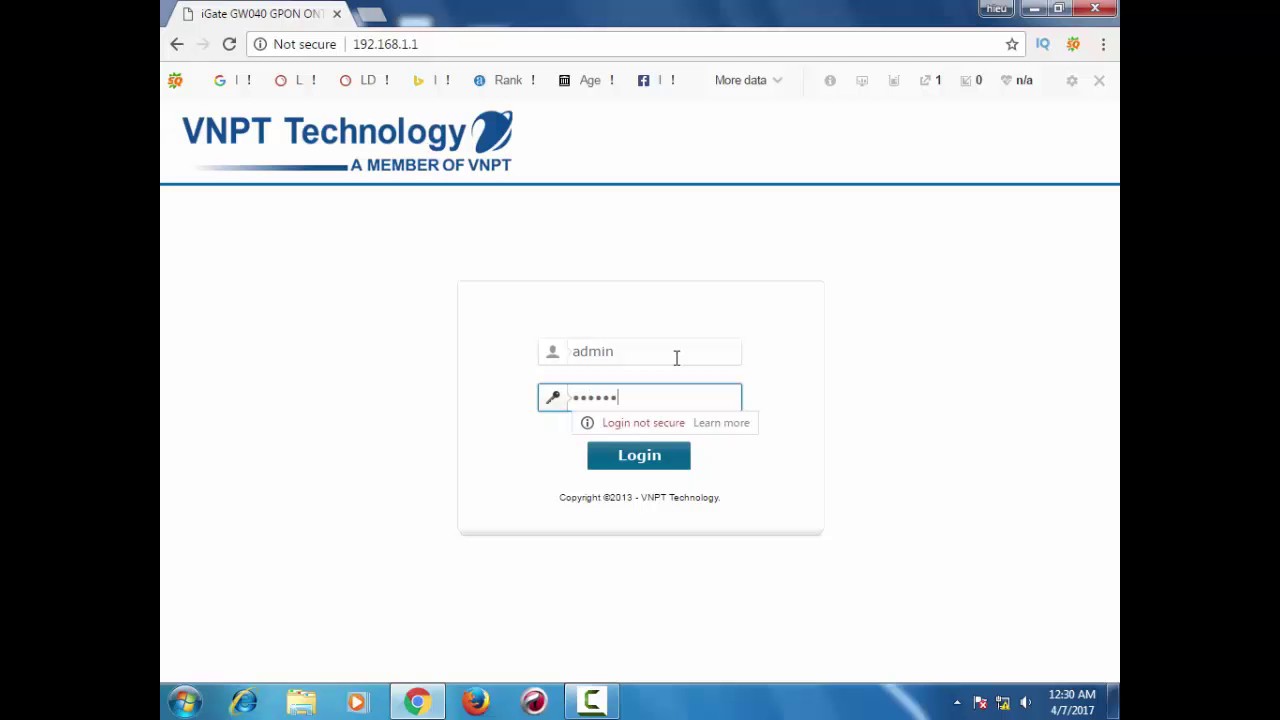
Hướng dẫn thay đổi mật khẩu WIFI mạng VNPT bằng điện thoại tại nhà
Hướng dẫn chi tiết cách đổi mật khẩu wifi VNPT, giúp bạn bảo mật thông tin và tránh truy cập trái phép vào mạng wifi của bạn.
READ MORE:
Hướng dẫn thay đổi mật khẩu Wifi mạng VNPT trên điện thoại
Cách đổi mật khẩu Wifi mạng VNPT trên điện thoại Nhà mình đang dùng mạng internet của nhà mạng VNPT, bây giờ các nhà ...
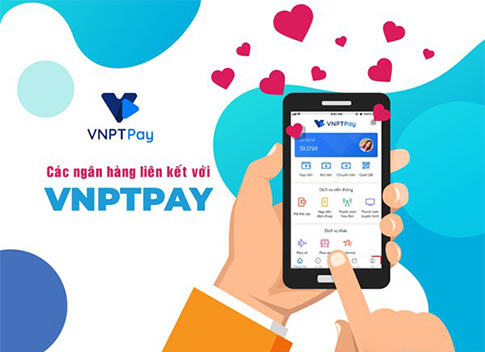
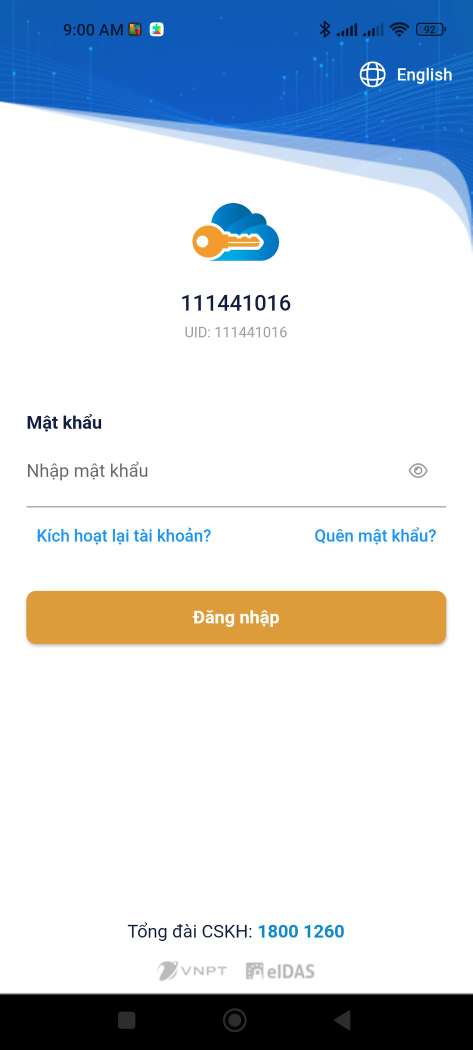


_VNPT%20eReceipt.jpg?w=300&mode=crop)